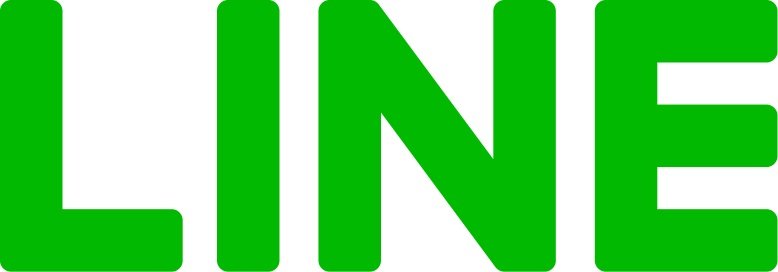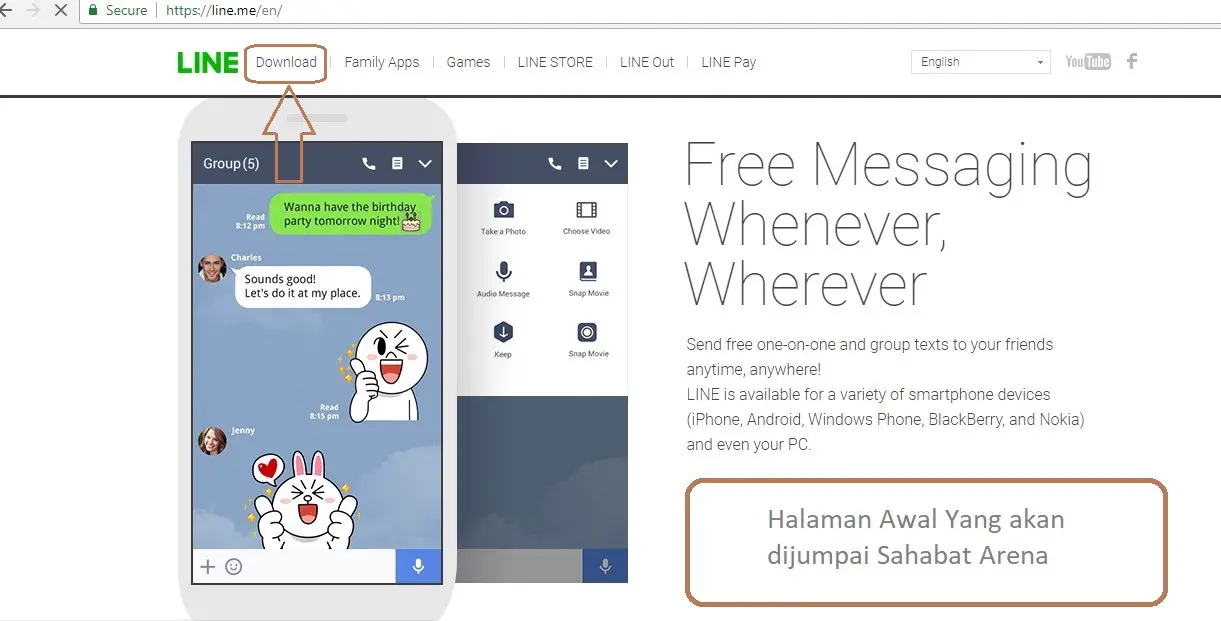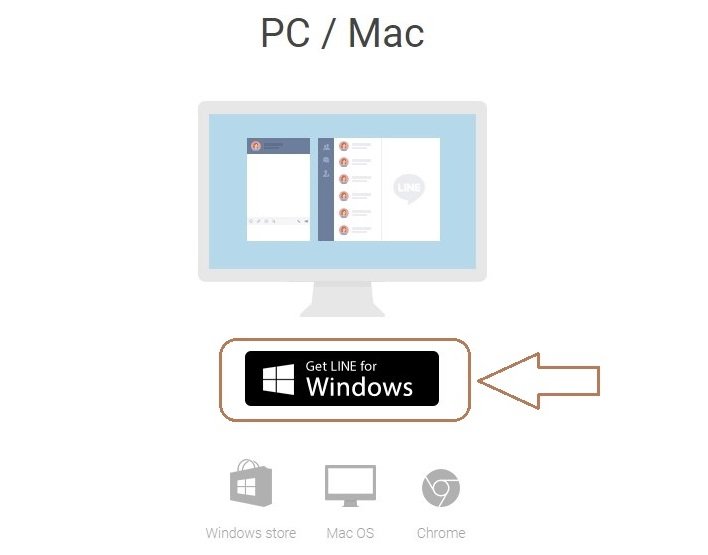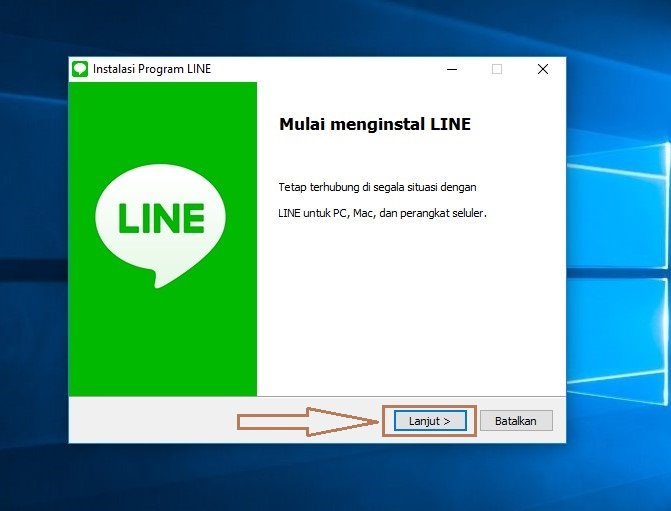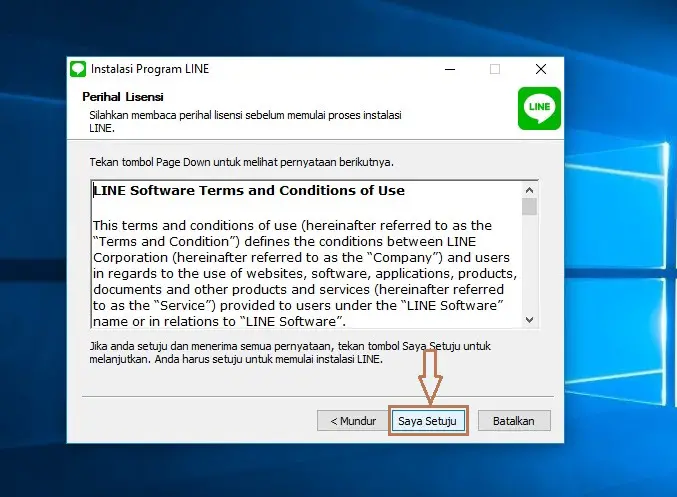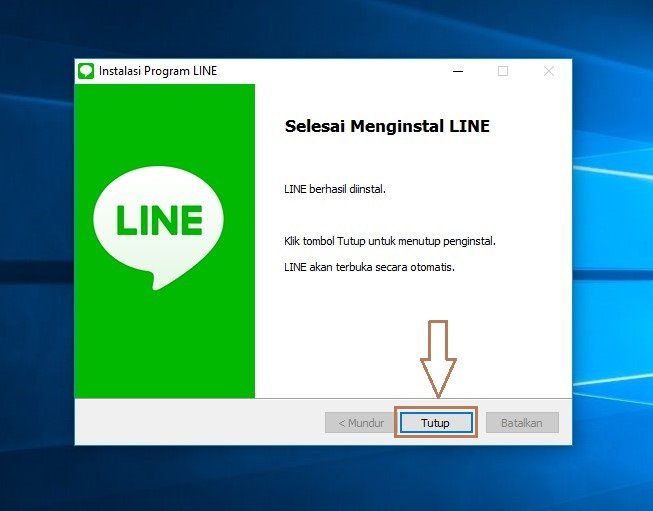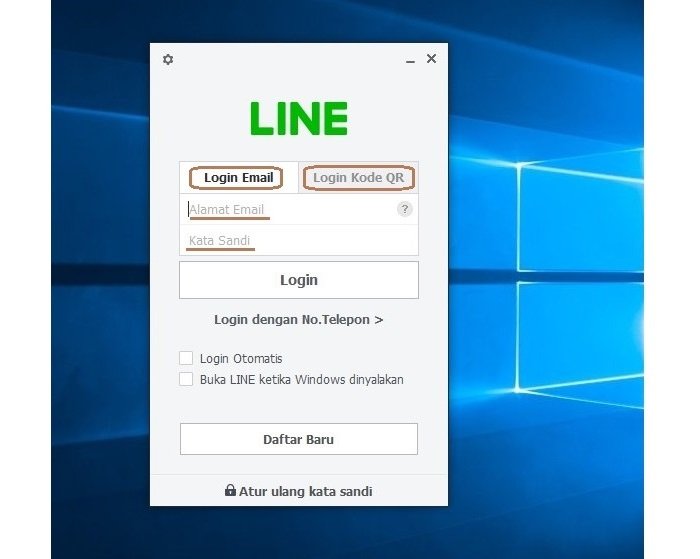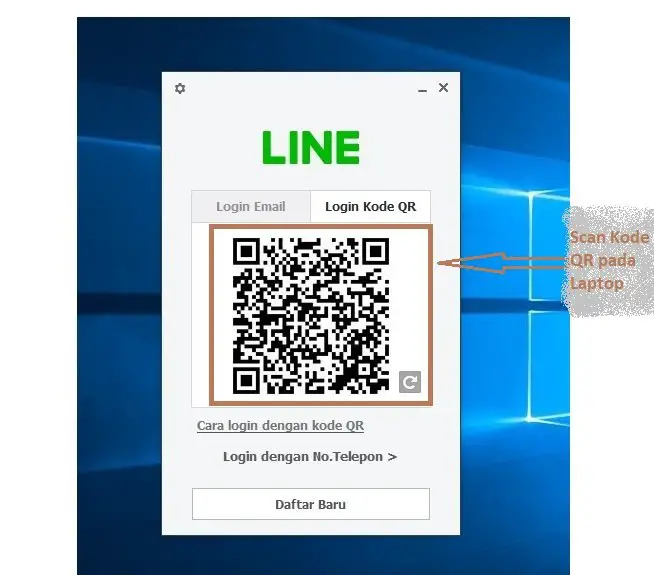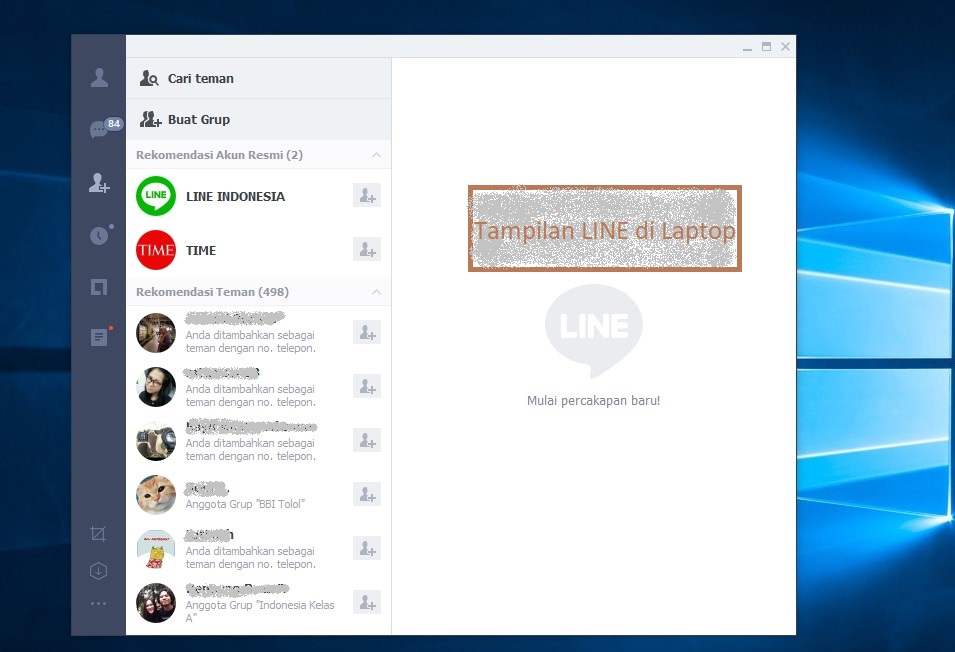Cara Menggunakan LINE di Laptop dengan Mudah dan Terperinci
LINE merupakan salah satu software atau aplikasi gratis yang menyediakan komunikasi instan. Aplikasi ini dikembangkan oleh perusahaan Naver Corporation, yaitu perusahaan asal Korea Selatan yang bergerak dalam hal teknologi informasi dan komunikasi. Saat ini, kepopuleran Line di kalangan anak muda sudah menjadi rahasia umum.
Aplikasi chatting ini seolah menjadi aplikasi wajib bagi siapa pun yang mempunyai smartphone. Hal ini terjadi karena beberapa faktor, satu di antaranya yaitu kemudahan yang ditawarkan kepada setiap pengguna aplikasi Line. Bahkan sekarang, sahabat arena juga tidak hanya bisa menjalankan aplikasi ini lewat handphone atau tab saja, tetapi juga bisa melalui komputer, PC, maupun laptop. Pada artikel kali ini, akan dijelaskan secara lebih lanjut mengenai cara menggunakan LINE di laptop. Namun, sebelum ini ada baiknya untuk mengerti bagaimana cara mendownload aplikasi Line di laptop.
Cara Menggunakan LINE di Laptop
1. Mendownload Aplikasi Line di Laptop
Langkah awal yang harus dilakukan sebelum mengerti cara menggunakan Line di laptop adalah mendownload aplikasi ini. Sama seperti di smartphone, mendownload aplikasi line di laptop juga tidak sulit. Pihak resmi operasi sistem Line sendiri sudah membuat website resmi yang akan memperkenalkan line lebih mendetail ke penggunanya. Website tersebut bisa diakses disini. Ketika masuk ke alamat website tersebut, sahabat arena akan dihadapkan pada tampilan seperti di bawah ini.
Sesuai dengan tujuan awal, sahabat arena bisa mengklik bagian download yang terletak di samping kanan logo line. Setelah itu, akan muncul pilihan download yang akan digunakan, baik melalui smartphone (mobile) maupun PC/mac. Jika pada handphone, line bisa didownload di smartphone yang sudah memiliki google playstore atau App Store, untuk mendownload line di laptop dapat dilakukan di Windows store, Mac OS, maupun Chrome. Tidak semua Windows mendukung aplikasi Line di laptop. Minimal, laptop sahabat arena sudah menggunakan windows 8. Jika kurang dari itu, aplikasi Line tidak bisa didownload dan sahabat arena perlu untuk menginstal ulang versi windows terbaru di laptop sahabat arena masing-masing.
- Download untuk Windows
Setelah masuk ke link tersebut, cara mendownload line di laptop selanjutnya dengan langsung mengklik pilihan “Download for windows”. Persis seperti yang ada pada tampilan berikut ini.
Ketika sahabat arena sudah mengklik bagian “Get LINE for Windows”, aplikasi Line untuk laptop akan langsung terunduh ke laptop sahabat arena. Ukuran file aplikasi tersebut juga tidak begitu besar, jadi sahabat arena tidak perlu khawatir adanya aplikasi line di laptop akan menguras habis memori dan penyimpanan internal di laptop sahabat arena. Ukuran file aplikasi ini bahkan kurang dari 100 MB, tepatnya hanya 65 MB saja. setelah berhasil didownload, cara menggunakan line di laptop selanjutnya adalah dengan menginstal aplikasi tersebut.
2. Menginstal Aplikasi LINE di Laptop
Sama seperti ketika menginstal aplikasi atau software-software lain di laptop, cara menginstal aplikasi LINE juga diawali dengan membuka file yang telah terdownload. Untuk sahabat arena yang laptopnya menggunakan windows 10, ketika file tersebut dibuka, akan muncul pemberitahuan seperti berikut ini.
Yang perlu sahabat arena lakukan adalah mengklik pilihan lanjut. Ketika memutuskan untuk memilih lanjut, berarti sahabat arena sudah setuju untuk menginstal aplikasi LINE di laptop. Setelah itu, akan muncul kembali pemberitahuan yang membutuhkan persetujuan dari sahabat arena, yaitu mengenai persetujuan mengenai lisensi atau hak cipta. Jika sahabat arena setuju dengan perjanjian yang telah disebutkan di dalam pengumuman tersebut, sahabat arena bisa mengklik “saya setuju” dan melanjutkan proses penginstalan aplikasi. Setelah melewati proses ini, penginstalan aplikasi line di laptop sahabat arena segera dimulai.
Waktu penginstalan aplikasi line di laptop umumnya cukup cepat. Terlebih, karena aplikasi ini tidak begitu berat dan ukuran filenya kecil, kecepatan penginstalannya juga lebih cepat dibandingkan aplikasi-aplikasi yang lain. Namun, hal itu tidak selalu sama di setiap laptop. Karena kecepatan tersebut juga dapat dipengaruhi oleh berbagai faktor yang lain, khususnya kondisi laptop sahabat arena. Jika penginstalan sudah selesai, maka akan muncul tampilan seperti berikut, maka klik pada button tutup.
3. Login ke akun line di laptop
Cara menggunakan line di laptop setelah aplikasinya selesai diinstal sangatlah mudah. Sahabat arena hanya perlu membuka aplikasi line yang sudah diinstal seperti sahabat arena membuka aplikasi yang lain. Biasanya, setelah diinstal, aplikasi line akan secara otomatis muncul di dekstop laptop sahabat arena. Begitu dibuka, sahabat arena akan langsung disuruh masuk atau login ke akun line yang sahabat arena miliki di smartphone. Akan tetapi, bagi sahabat arena yang belum pernah menggunakan line atau ingin membuat akun line baru, sahabat arena juga bisa mendaftarkan akun baru. seperti yang bisa sahabat arena lihat pada gambar di bawah ini, terdapat dua pilihan cara untuk login, yaitu login dengan email dan login dengan kode QR. Keduanya juga memiliki langkah yang berbeda.
- Login dengan Email
Cara menggunakan line di laptop dimulai dengan login terlebih dahulu. Login dengan email dapat dilakukan jika akun line sahabat arena sudah terhubung dengan email. Jika belum, sahabat arena harus memverifikasi alamat email sahabat arena terlebih dahulu. Caranya yaitu dengan masuk ke bagian pengaturan pada aplikasi line di smartphone, kemudian pilih pengaturan akun. Pada pengaturan akun, terdapat bagian “Alamat email” yang bisa sahabat arena isi dengan akun email yang sahabat arena miliki. Setelah terverifikasi, alamat email dan password itulah yang dapat digunakan untuk masuk ke aplikasi line di laptop.
- Login dengan koder QR
Cara menggunakan line di laptop, khususnya untuk login yang kedua adalah dengan scan kode QR. Login dengan cara ini termasuk lebih mudah karena sahabat arena tidak perlu memasukan email maupun kata sandi. Ketika sahabat arena memilih login dengan kode QR, akan muncul tampilan seperti ini.
Kode QR tersebut harus discan dengan smartphone yang didalamnya terdapat akun line yang ingin sahabat arena pindahkan ke line PC. Pada smartphone, sahabat arena harus masuk ke line dan ke pilihan “tambah teman”. Di tambah teman tersebut, pilih “kode QR”. Begitu diklik bagian “Kode QR”, akan langsung muncul pembaca kode QR. Arahkan pembaca kode QR tersebut ke kode QR yang muncul di layar laptop sahabat arena. Kemudian, akun line akan secara otomatis terbuka.
Kesimpulan
Cara menggunakan line di laptop setelah selesai login atau mendaftar sama persis seperti jika sahabat arena menggunakannya di smartphone. Tidak ada fitur-fitur yang berbeda. Bahkan, bukan hanya chatting, di line laptop sahabat arena juga tetap bisa melihat timeline, line today, hingga line square up. Berikut ini tampilan line jika digunakan di laptop.
Cukup mudah bukan? Bagi sahabat arena yang tertarik untuk mendownload aplikasi line di laptop, selamat mencoba!